Автор:
Judy Howell
Жасалған Күн:
28 Шілде 2021
Жаңарту Күні:
1 Шілде 2024
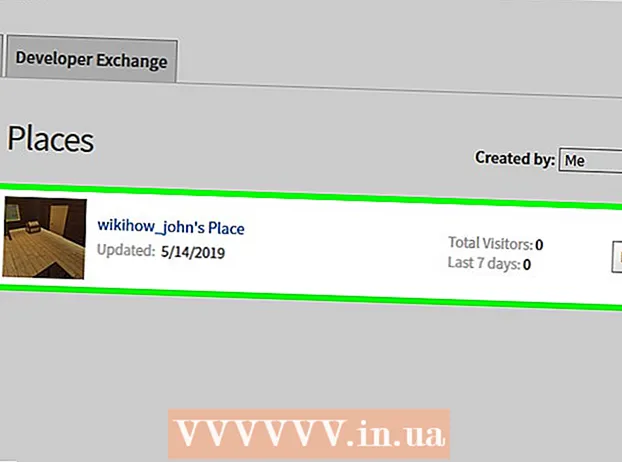
Мазмұны
Бұл wikiHow сізге өзіңіздің Roblox кеңістігіңізде әкімші құқығын қалай алуға болатынын үйретеді. Ол үшін алдымен Roblox-ты компьютерге орнату керек.
Басу үшін
 Kohl әкімші бетін ашыңыз. Веб-шолғышта https://www.roblox.com/library/172732271/Kohls-Admin-Infinite сайтына өтіңіз. Бұл режим сізге Roblox ойынының ортасында болған кезде ойын жасаушының күшін пайдалануға мүмкіндік береді.
Kohl әкімші бетін ашыңыз. Веб-шолғышта https://www.roblox.com/library/172732271/Kohls-Admin-Infinite сайтына өтіңіз. Бұл режим сізге Roblox ойынының ортасында болған кезде ойын жасаушының күшін пайдалануға мүмкіндік береді.  басыңыз Алыңыз. Бұл парақтың оң жағындағы жасыл түйме. Бұл сіздің тізіміңізге Kohl's Admin Infinite қосады.
басыңыз Алыңыз. Бұл парақтың оң жағындағы жасыл түйме. Бұл сіздің тізіміңізге Kohl's Admin Infinite қосады. - Егер сіз өзіңіздің Roblox профиліңізге кірмеген болсаңыз, Roblox пайдаланушы аты мен пароліңізді парақтың сол жақ жоғарғы бұрышына басқаннан кейін енгізуіңіз керек Алыңыз басылды.
 Қойындыны басыңыз Дамыту. Сіз бұл опцияны парақтың жоғарғы жағындағы көк жолақта көресіз.
Қойындыны басыңыз Дамыту. Сіз бұл опцияны парақтың жоғарғы жағындағы көк жолақта көресіз.  басыңыз Орындар. Бұл опцияны парақтың ортасында, «Менің жасауларым» қойындысының астында табуға болады. Бұл сіздің барлық бөлмелеріңіздің тізімін ашады.
басыңыз Орындар. Бұл опцияны парақтың ортасында, «Менің жасауларым» қойындысының астында табуға болады. Бұл сіздің барлық бөлмелеріңіздің тізімін ашады.  Әкімші құқықтарын қосқыңыз келетін бөлмені табыңыз. Егер сізде бірнеше бөлме болса, өңдегіңіз келетін бөлмені тапқанша төмен айналдырыңыз.
Әкімші құқықтарын қосқыңыз келетін бөлмені табыңыз. Егер сізде бірнеше бөлме болса, өңдегіңіз келетін бөлмені тапқанша төмен айналдырыңыз.  басыңыз Өңдеу. Бұл опцияны бөлменің аты мен белгішесінің оң жағында табуға болады. Бұл Roblox ашады.
басыңыз Өңдеу. Бұл опцияны бөлменің аты мен белгішесінің оң жағында табуға болады. Бұл Roblox ашады. - Егер сіз сыртқы сілтемелерді (мысалы, Google Chrome) автоматты түрде ашпайтын веб-шолушыны қолдансаңыз, оны басуыңыз қажет болуы мүмкін Роблоксты ашыңыз жалғастыра алмас бұрын немесе сол сияқты нәрсе.
 Оны басыңыз Модельдер ашылмалы мәзір. Бұл ашылмалы мәзірді парақтың сол жағындағы «Құралдар жәшігінің» жоғарғы сол жағында табуға болады. Ашылмалы мәзір пайда болады.
Оны басыңыз Модельдер ашылмалы мәзір. Бұл ашылмалы мәзірді парақтың сол жағындағы «Құралдар жәшігінің» жоғарғы сол жағында табуға болады. Ашылмалы мәзір пайда болады.  басыңыз Менің модельдерім. Бұл опцияны ашылмалы мәзірден таба аласыз.
басыңыз Менің модельдерім. Бұл опцияны ашылмалы мәзірден таба аласыз.  Шертіп, сүйреңіз Kohl's Admin Infinite сіздің кеңістігіңізге. Сіз таба аласыз Kohl's Admin Infinite ашылмалы мәзірдің астындағы терезеде Менің модельдерім; оны басып, өзіңіздің кеңістігіңіздің терезесін сүйреп апарсаңыз, оны сол кеңістікке қосасыз.
Шертіп, сүйреңіз Kohl's Admin Infinite сіздің кеңістігіңізге. Сіз таба аласыз Kohl's Admin Infinite ашылмалы мәзірдің астындағы терезеде Менің модельдерім; оны басып, өзіңіздің кеңістігіңіздің терезесін сүйреп апарсаңыз, оны сол кеңістікке қосасыз.  Тінтуірдің оң жағын басыңыз Kohl's Admin Infinite. Мұны терезенің жоғарғы оң жағындағы «Explorer» бөлімінен табуға болады.
Тінтуірдің оң жағын басыңыз Kohl's Admin Infinite. Мұны терезенің жоғарғы оң жағындағы «Explorer» бөлімінен табуға болады.  басыңыз Топтан шығару. Бұл опцияны мәзірден таба аласыз. Осымен сіз әкімшінің интеграциясын аяқтадыңыз.
басыңыз Топтан шығару. Бұл опцияны мәзірден таба аласыз. Осымен сіз әкімшінің интеграциясын аяқтадыңыз.  басыңыз ФАЙЛ. Бұл опцияны терезенің жоғарғы сол жақ бұрышынан табуға болады. Ашылмалы мәзір пайда болады.
басыңыз ФАЙЛ. Бұл опцияны терезенің жоғарғы сол жақ бұрышынан табуға болады. Ашылмалы мәзір пайда болады.  басыңыз Роблоксқа жариялау. Мұны ашылмалы мәзірден таба аласыз ФАЙЛ. Оны бассаңыз, сіздің өзгертулеріңіз онлайн режиміндегі Roblox кеңістігіңізге қолданылады.
басыңыз Роблоксқа жариялау. Мұны ашылмалы мәзірден таба аласыз ФАЙЛ. Оны бассаңыз, сіздің өзгертулеріңіз онлайн режиміндегі Roblox кеңістігіңізге қолданылады.  Бөлмеде әкімші құқығымен ойнаңыз. Браузерде Kohl's Admin Infinite қосқан бөлмені нұқыңыз, содан кейін басыңыз Ойнаңыз бөлме атымен. Енді сіз ойын жасаушы командаларын ойында қолдана білуіңіз керек.
Бөлмеде әкімші құқығымен ойнаңыз. Браузерде Kohl's Admin Infinite қосқан бөлмені нұқыңыз, содан кейін басыңыз Ойнаңыз бөлме атымен. Енді сіз ойын жасаушы командаларын ойында қолдана білуіңіз керек.
Кеңестер
- Сіз бұл процесті басқа Admin модулдерімен де қолдана аласыз, бірақ Kohl's Admin Infinite-ті Roblox мақұлдады, ал басқа режимдер апатқа ұшырауы немесе сенімсіз болып шығуы мүмкін.
- Басқа әкімші опциялары бар.
Ескертулер
- Сіздің Roblox ойынының аспектілерін ойнау кезінде өзгерту тұрақсыз етуі мүмкін.



